Šioje pamokoje pamatysime, kaip įtraukti pusiau skaidrų vaizdą į kitą „Gimp“ vaizdą. Man teko atlikti tyrimus, kad galėčiau tai padaryti gimp o iš interneto mano matytos pamokos yra dviprasmiškos ir su nedaug paaiškinimų.
Dėl šios priežasties šiame įraše mes pamatysime, kaip tai daroma nuo pat pradžių, kad taip nenutiktų jums kaip aš ir turėtume valandų valandas ieškoti informacijos apie tai. Beje, kas yra geriau „Gimp“ ar „Photoshop“? Ankstesnėje nuorodoje yra labai įdomus straipsnis šia tema.
Į „Gimp 2.8“ įtraukite pusiau skaidrų vaizdą
Pirmas dalykas, kurį turime padaryti, yra toks. Distro, kurį naudoju diegimui, yra „Ubuntu 12.04“.
Į terminalą įtraukiame:
sudo apt-get remove gimp-plugin-registry
Dabar pridedame PPA saugyklą, kurioje yra „Gimp 2.8“. Galioja „Ubuntu 12.04“ ir „Ubuntu 11.10“ ir mes įdiegiame
sudo add-apt-repository ppa:otto-kesselgulasch/gimp
sudo apt-get update
sudo apt-get install gimp
Jei turime įdiegtą „Gimp 2.6“, pakanka atnaujinti:
sudo apt-get dist-upgrade
Atnaujindami 2.6 versiją į 2.8 versiją su visais naujais laimėjimais.
Dabar, kai įdiegėme ir atnaujinome „Gimp“, įrankių dėžutėje pridėjome sluoksnių prieplauką. Tam einame į anksčiau pateiktą meniu Windows > Įterpiami dialogai > Sluoksniai
Kaip matome aukščiau esančiame paveikslėlyje, griebiame langelių piktogramą su žymikliu ir vilkite ją į įrankių lango skyrių.
Įrankių dėžutėje turėdami išteklių sluoksnius, grįšime į anksčiau pateiktą meniu įrašų > Atidarykite kaip sluoksnius ir mes įtraukiame vaizdą į skaidrumą (šis vaizdas gaunamas iš Spalvos > Spalva iki alfa parinkčių meniu.
Pridėjus mūsų įvaizdį, belieka įtraukti tik „Neskaidrumo“ lygį, kad jis būtų toks pat pusiau skaidrus, koks mums patinka. Šios piktogramos atveju mes palikome ją 20.6 neskaidrumo, kaip matome kitame paveikslėlyje.
Ir viskas, tokiu paprastu būdu mes jau turime savo pusiau skaidrų vaizdą su naujausia „Gimp 2.8“ versija.
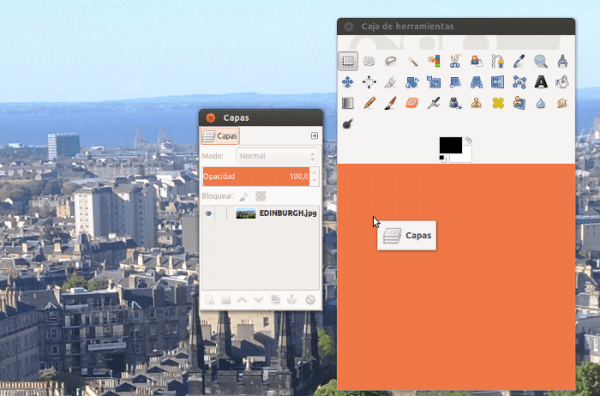

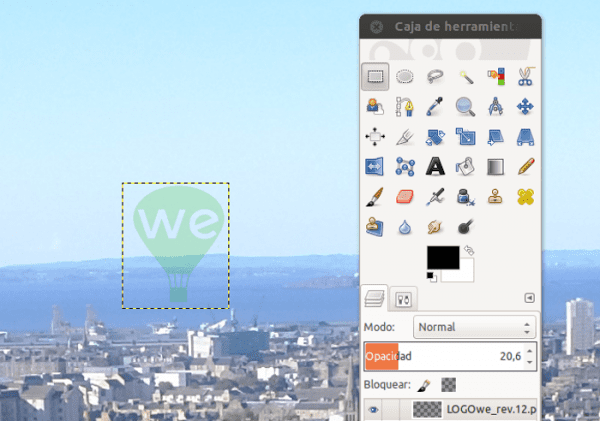
Labai geras patarimas Pedro Mendezas. Sveiki atvykę čia! 😉
Atleisk mano nežinojimą, bet kam naudojamas vienas vaizdas kitame? Ar nereikia tokiu pačiu būdu uždėti vaizdo ant antro sluoksnio, sumažinti neskaidrumą ir tada eksportuoti vaizdą?
Štai kodėl man nepatinka daryti „Inkscape“ ar GIMP mokomųjų programų, nes visi turi savo gudrybes ir nuorodas daryti tą patį 😀
Manau, kad vaizdas kito viduje yra tas pats, kas antras sluoksnis, tačiau, kaip sako Elavas, kiekvienas mokytojas turi savo knygelę 🙂